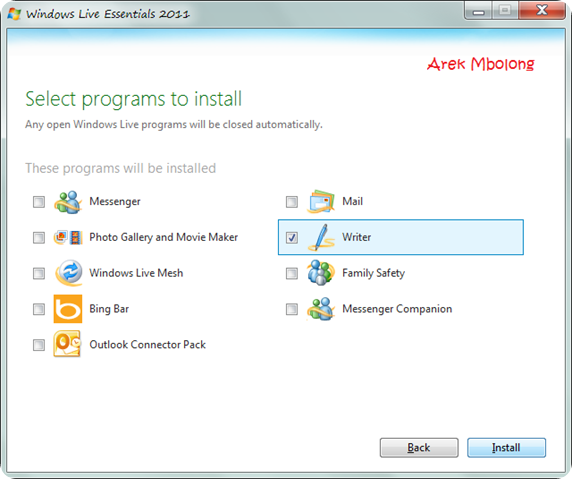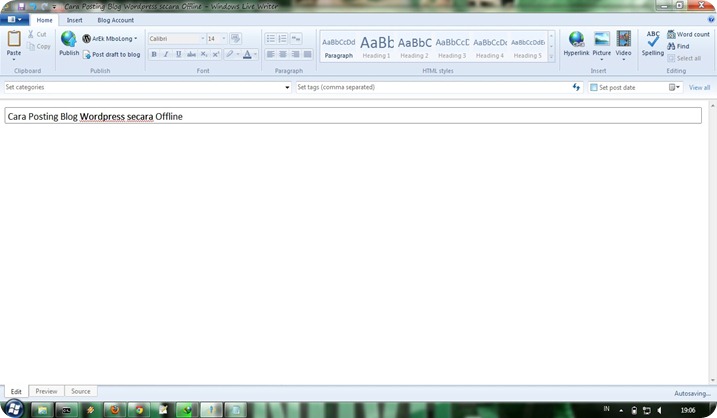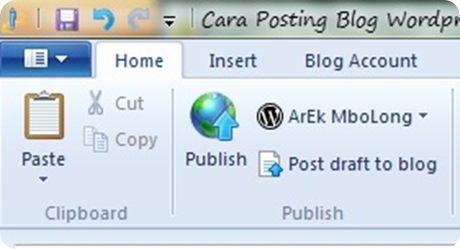Assalamualikum Wr Wb
Membuat postingan untuk blog-mu tidak perlu selamanya selalu terkoneksi internet. Kali ini aku mencoba berbagi bagaimana caraku membuat postingan kapanpun, dan saat modem hilang sekalipun aku bisa tetap membuat postingan cumaaaan klo untuk meng-upload postingan ya tetap butuh koneksi internet donk 
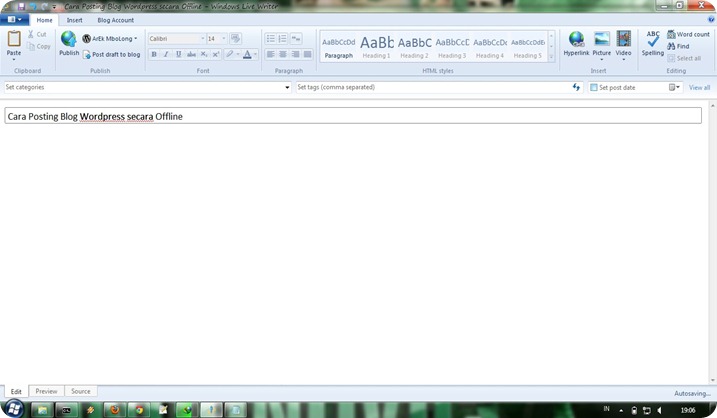
Cukup basa-basinya ya.
Ok saya disini menggunakan aplikasi “Windows Live Writer 2011 versi 15.4.3555.308” disini akan saya coba jelaskan bagaimana menginstall sampai cara mempostingnya (khusus bagi pengguna blog dengan memakai WordPress.com , untuk yg lain maaf saya belum mencobanya tapi kayaknya sama seperti contoh ini). Jadi anda tidak perlu lagi tuh sign in ke dashboard trus bikin postingan belum lg klo koneksi internet lg lelet, fyuuuh  Oia aplikasi ini statusnya Freeware alias Gratis brooo
Oia aplikasi ini statusnya Freeware alias Gratis brooo 
Langkah 1
Download aplikasi windows live writer disini (sizenya lumayan kok cuman 215Mb-an aja, wuiiih besaar bangeet ya tanya aja sama yg buat ya kok bisa gede gitu hehehehe).
Langkah 2
Setelah download windows live writer selesai click kanan pada aplikasi setup dan pilih opsi run as administrator

Langkah 3
Pilih opsi “Choose the programs you want to install”
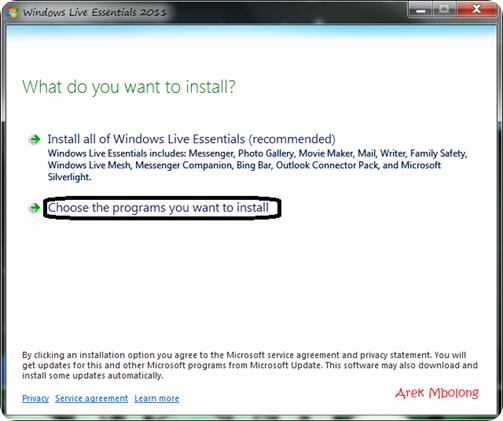
Langkah 4
Pilih program “Writer” saja karena disini memang saya hanya ingin menginstall windows live writer
\
Langkah 5
Tunggu proses instalasi hingga selesai dengan sempurna

Langkah 6
Setelah proses instalasi selesai akses aplikasi tersebut
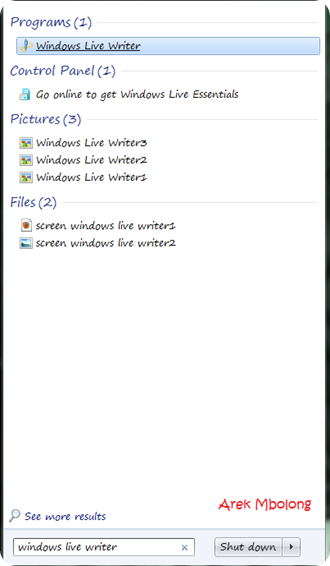
Langkah 7
Pada tampilan awal akan muncul pop up “Configure Windows Live Writer”. Click Next untuk melanjutkan

Langkah 8
Pilih opsi “wordpress” karena dalam contoh saya menggunakan wordpress.com
dan untuk blogspot atau yang lainnya bisa pilih other services
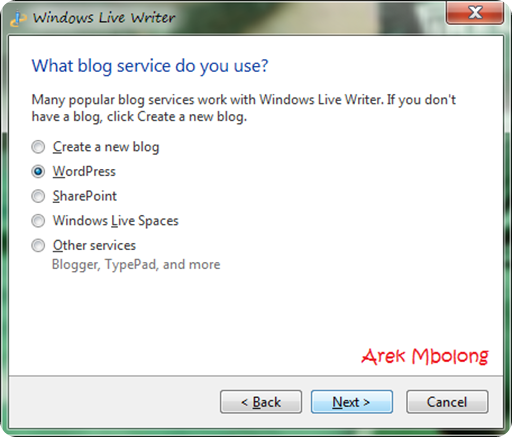
Langkah 9
Masukkan account anda:
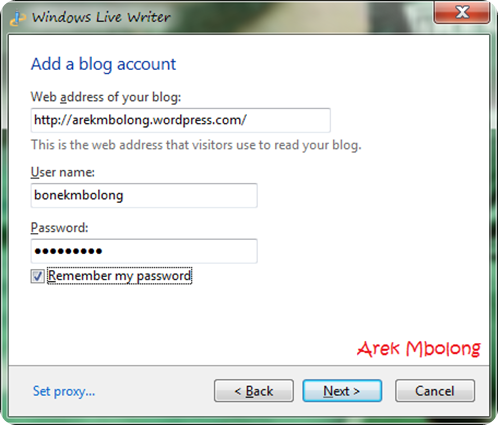
Langkah 10
Seperti biasa anda harus bersabar karena windows live writer ini akan mengirimkan data verifikasi dan mendownload theme dari blog anda
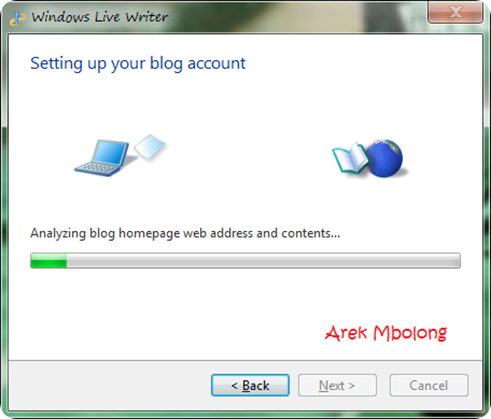
Setelah selesai semua, maka berikut ini sedikit beberapa tampilan dari windows live writer jika terinstall dengan sempurna di laptop/PC anda.
Pada bagian dashboard menu anda terlihat “Blog nickname” . Dibagian itu setelah anda menuliskan artikel/posting untuk blog anda maka disana ada opsi “Publish” ato “Post draft to blog”. namun saya sarankan anda untuk meng-clik icon save saja karena postingan anda akan tersimpan lebih dulu di localdrive/Harddisk laptop anda. Karena jika anda click “Post draft to blog” maka anda membutuhkan koneksi internet untuk mengupload postingan anda namun postingan tsb statusnya sbgai draft.
Finish
Oke sekian informasi mengenai buat postingan secara offline dengan windows live writer, Happy Blogging